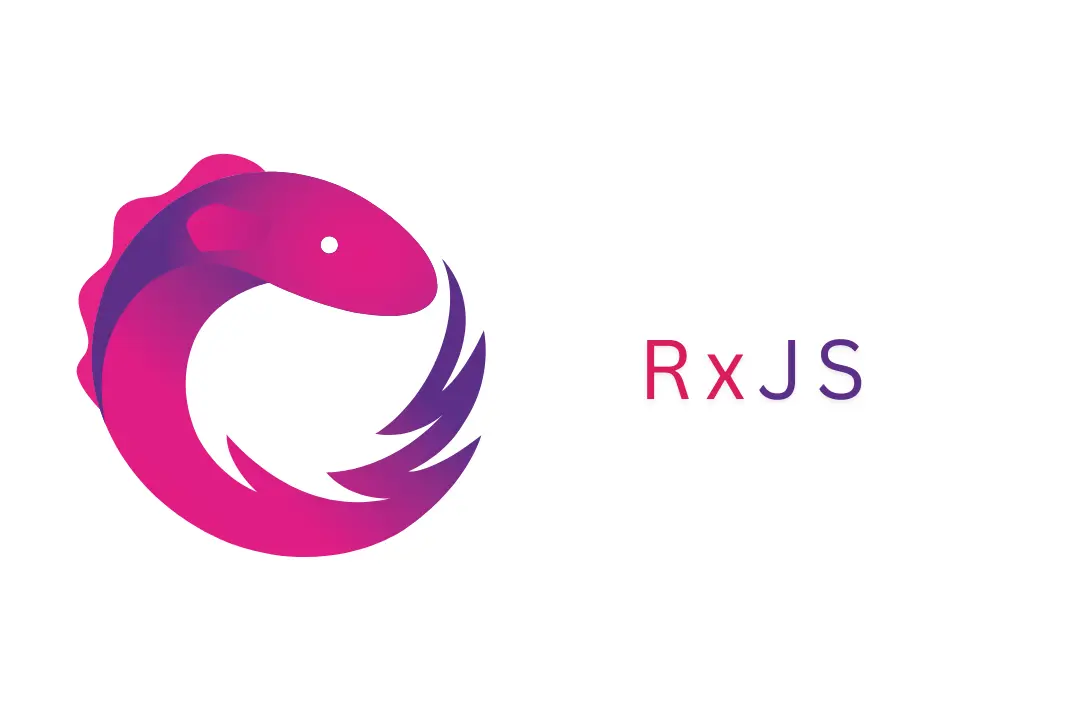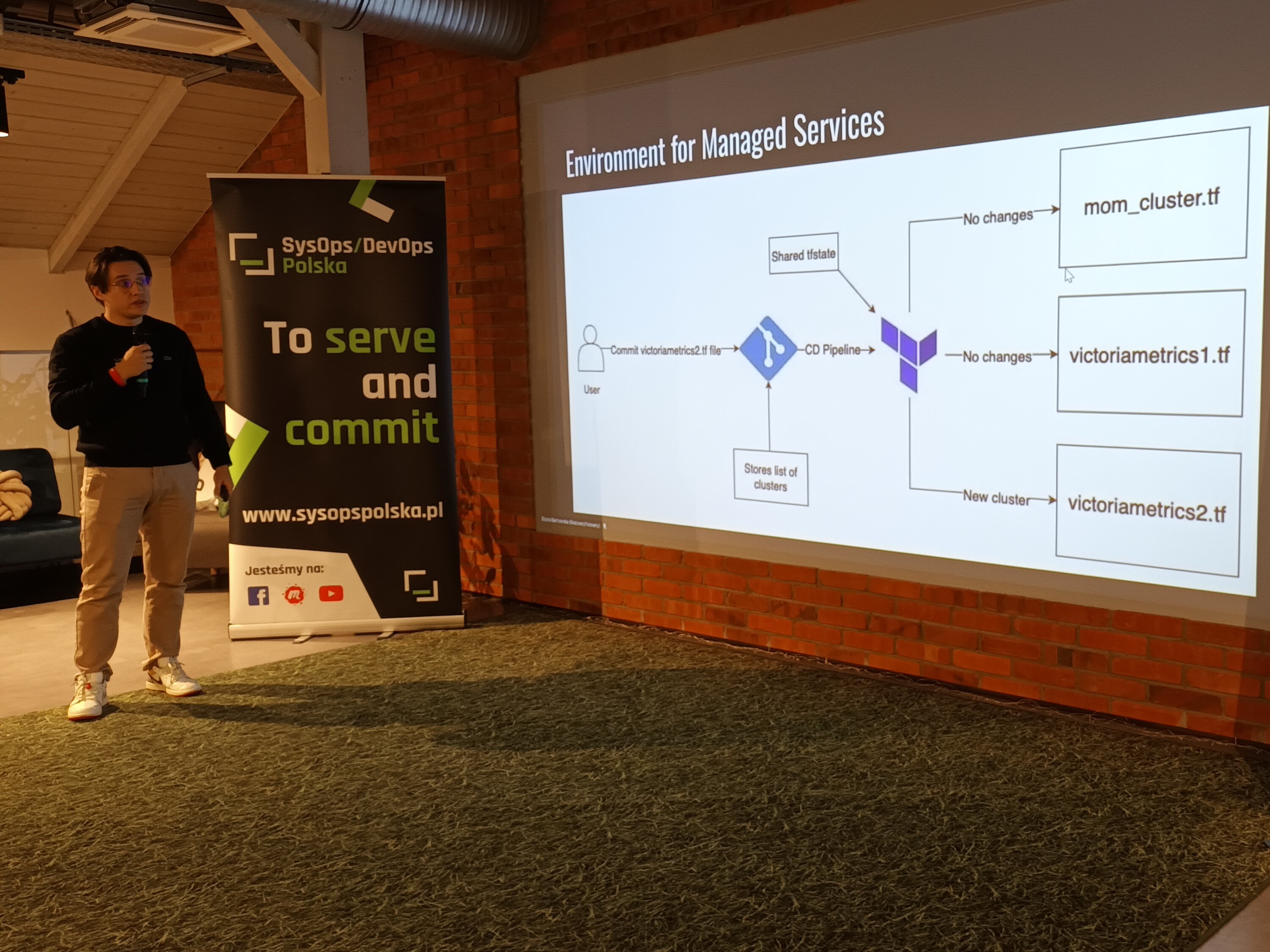Poprzedni wpis z tej serii dotyczący szablonów w Intelijj cieszył się sporą popularnością więc postanowiłem spojrzeć jakie mamy możliwości w darmowych edytorach. Jako pierwszy wybrałem Visual Studio Code którego używam do mniejszych zadań kiedy nie potrzebuję całego IDE.
Snippety w Visual Studio Code
W edytorze od firmy Microsoft nie mamy możliwości tworzenia szablonów plików jednak jesteśmy w stanie tworzyć snippety, które działają identycznie jak live templates z produktów Intelijj. Trochę inaczej je definiujemy ale nie na tyle by nie dało się tego zrobić ;)
Aby stworzyć własny snippet musimy kolejno wybrać: File->Preferences->User Snippets .

Otworzy nam się okno gdzie musimy wybrać język dla którego tworzymy (czyli w moim przypadku Javascript)


Po wybraniu języka dla naszego snippetu otworzy nam się plik .json w którym u góry w komentarzu widnieje krótka instrukcja jak stworzyć własny snippet oraz jeden przykładowy.
Składa się on z kilku części:
- "Print to console" - nazwa naszego snippetu
- prefix - słowo lub zbiór znaków które po wpisaniu w pliku i naciśnięciu tab mają się przekształcić w kod
- Body - część adekwatna czyli kod który ma się pojawić
- Description - krótki opis co adekwatnie snippet robi
Wygląda prosto jednak radzę się przyjrzeć sekcji body. Przyjmuje ona tylko stringa lub tablicę stringów więc jeżeli chcemy mieć w sekcji body kod składający się z wielu linijek to musimy opakować to w tablicę i każdą linię jako osobny element w tej tablicy. Jest to strasznie niewygodne w stosunku do narzędzi Intelijj. Widziałem już zgłoszenia od innych ludzi na githubie by zostało to poprawione by można było tego używać w bardziej ludzki sposób. Mam nadzieję, iż przyniesie to zmianę w przyszłości. Do tego czasu polecam ten codepen gdzie można zmienić swój kod tak by można go było wstawić do sekcji body.
React Component snippet
Podobnie jak w poprzednim wpisie pokażę jak można wykorzystać mechanizm snippetów na przykładzie możliwości szybkiego stworzenia komponentu w Reactcie. Mój kod wygląda następująco:
Właściwie nie wymaga to wiele wyjaśnień oprócz ciągu znaków które stoją w miejscu nazwy komponentu:
Ten kawałek pozwala na zamianę nazwy pliku (bez rozszerzenia) na PascalCase. Jest to druga niedogodność w stosunku do Intelijj. Aby dokonywać trasformacji zmiennych (tutaj TM_FILENAME_BASE) możemy wykorzystać jedynie wyrażenia regularne które znajdą nam pewne grupy w nazwie a następnie trasformacja tych grup (na przykład zamiana na dużą literę: upcase). Na pierwszy rzut oka jest to trochę nieczytelne ale da się przyzwyczaić i można się dodatkowo poduczyć wyrażeń regularnych. Może w przyszłości pojawi się parę najczęściej wykorzystywanych funkcji jak to było w produktach Intelijj. Na szczęście po stworzeniu snippeta jego wykorzystywnanie jest już proste :)

Jeśli podobał wam się wpis to udostępnijcie go by inni też go znaleźli, polajkujcie fanpage FSGeek na Facebook'u. Napiszcie również w komentarzach jakich innych edytrów używacie i o jakich rzeczach chcielibyście jeszcze poczytać :)